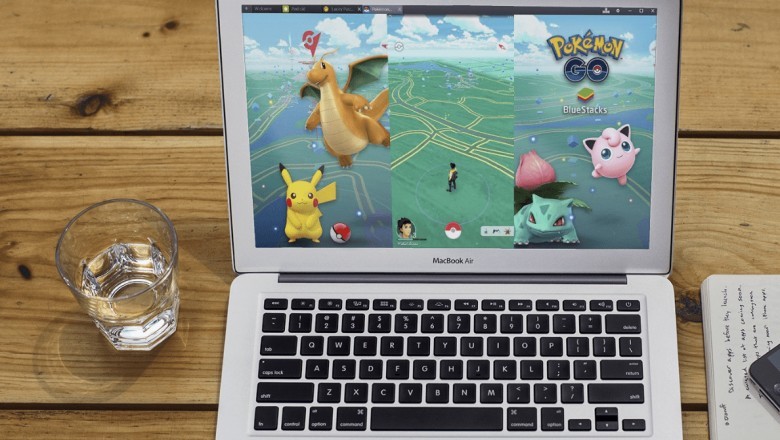Pokemon GO, ilk kez piyasaya sürüldüğünde hem Pokemon severler hem de diğer insanlar tarafından yoğun bir ilgi görmüştü. Zaman içinde ilgi azalsa da bu oyunu akıllı telefonlarında oynayan milyonlarca oyuncu var.
Peki telefonunuzun donanımı bu oyunu oynamak için minimum gereksinimleri desteklemiyorsa veya cihazınızı çok ısındırıyorsa ne olur? Endişelenmeyin. PC’nizde de Pokemon GO oynayabilirsiniz. Sırayla nasıl olduğunu birlikte görelim.

Gereken uygulamalar
Bu oyunu PC’nizde çalıştırmanız için Bluestacks’i de rootlamanız gerekecek. Bunun için birkaç uygulamaya ihtiyacınız olacak. Listemiz şu şekilde:
KingRoot – Bu uygulama cihazınızın köküne erişmek için size yardımcı olacaktır.
BlueStacks – Oyunu masaüstünüzde çalıştırmanıza yardımcı olacak popüler bir Android emulator’üdür.
Lucky Patcher – Bu yama, kullanıcının akıllı telefonunuza yüklediğiniz uygulamanın tüm izinlerine erişmesine ve kontrol etmesine yardımcı olur.
Fake GPS Pro – Pokemon GO oynamak için oyuncunun gerçek zamanlı hareket etmeye devam etmesi gerektiğini biliyoruz, çünkü Pokemonlar farklı yerlerde bulunuyor. Fake GPS Pro, oynatıcının hareketini taklit eder. Uygulama ücretli olsa da birçok üçüncü parti uygulama mağazasında ücretsiz sürümünü bulabilirsiniz.
Pokemon GO APK – APK’yı diğer sitelerden indirebilirsiniz. Ancak APK’yi yüklemeden önce talimatlarımızı izlediğinizden emin olun.
Aşama 1: Bluestacks’i Yükleyin
- Bluestacks’i bilgisayarınıza indirin ve yükleyin.
- Google hesabınızla giriş yapın.
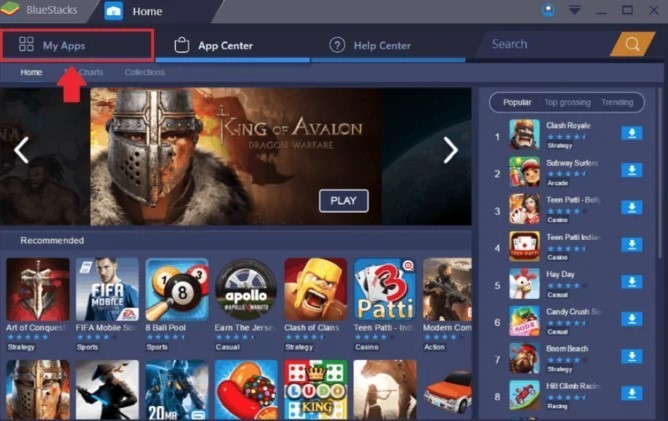
Aşama 2: KingRoot’u yükleyin
KingRoot’u BlueStacks’a yüklemelisiniz, çünkü PC’nize ayrıyeten kuramazsınız.
- AndroidCrew’dan KingRoot APK indirin.
- APK’yı yükleyin ve BlueStacks’taki Uygulamalarım sekmesine gelin.
- Bu sekmeden uygulamayı açın ve No Root’a tıklayın.
- KingRoot cihazı optimize edecek. İşlem tamamlandıktan sonra kapatın.
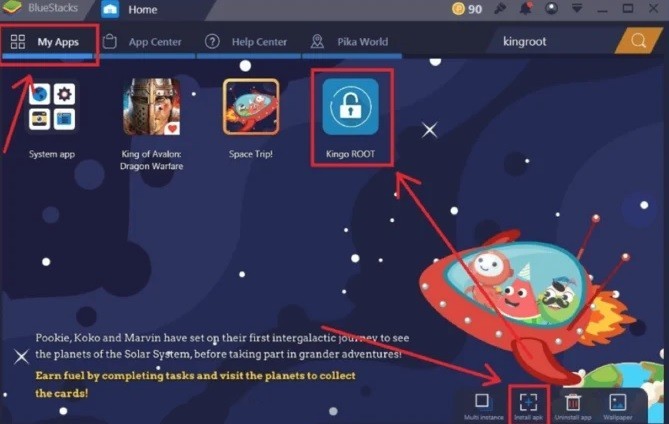
Aşama 3: Bluestacks’i yeniden başlatın
KingRoot ile işiniz bittiğinde, BlueStacks’ı yeniden başlatın. Uygulamanın üstünde ksımındaki ayarlara gidin ve Restart Android Plugin’i seçin.
Aşama 4: Fake GPS Pro’yu kurun
Bu uygulamayı ya APK Store’dan, Play Store’dan ya da herhangi bir üçüncü taraf uygulama mağazasından yükleyebilirsiniz. KingRoot’u yüklediğiniz gibi aynı şekilde BlueStacks’e kurun.
Aşama 5: Lucky Patcher’i kurun
- Uygulamayı BlueStacks üzerinden yükleyin.
- Tamamlandıktan sonra kullanıcıdan yüklü uygulamalara erişmek için izin vermesini isteyecektir.
- BstSharedFolder’a göz atın ve Fake GPS Pro’yu Lucky Patcher kullanarak sistem uygulaması olarak yükleyin.
- Değişiklikleri etkin hale getirmek için BlueStacks’ı yeniden başlatın.
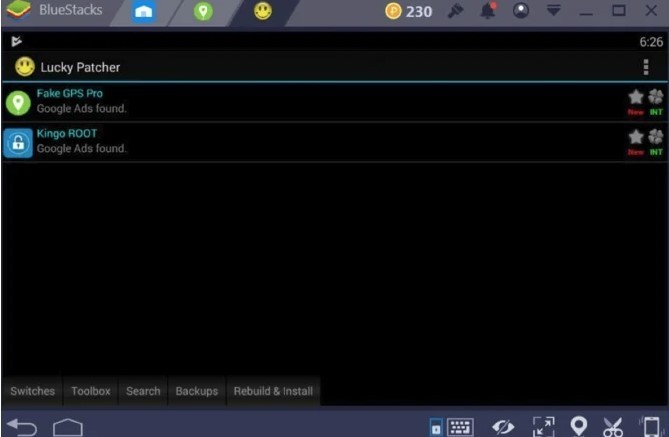
Aşama 6: Pokemon GO’yu çalıştırın
Gereken her şey kurulduysa önceki uygulamalarda yaptığınız gibi BlueStacks kullanarak Pokemon GO APK’yı yükleyin.
- BlueStacks’ta ayarlara gidin ve Location’u seçin.
- Modu High Accuracy olarak ayarlayın.
- Uygulama Fake GPS Pro’yu engelleyeceğinden, Windows’un GPS ayarlarını devre dışı bırakın.
- Lucky Patcher’ı açın. Uygulama listesinde Fake GPS Pro’yu göreceksiniz.
- Ayarlara gidin ve Expert Mode’un işaretli olduğundan emin olun.
- Geri seçeneğini tıklayarak haritadan bir konum seçin.
- Konumu favori listenize kaydedin ve turuncu renkli Play düğmesine tıklayın. Artık oyununuzda başlayacağınız sahte bir yer kurulmuş olmalı.
İşte bu kadar. Son olarak PC’nizde Pokemon GO’yu çalıştırın. Oyun başlar başlamaz, sahte konumunuzu kullanabileceksiniz. Konum çalışmazsa, Fake GPS Pro’ya gidin ve tekrar farklı bir konum seçin.